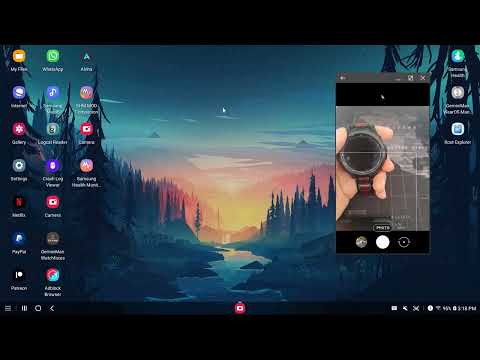Az EKG, más néven EKG, egy elektrokardiogram teszt, amely méri a szívverés elektromos jeleit. Az Apple Watch Series 4 fel van szerelve az EKG rögzítéséhez szükséges funkciókkal, de az EKG alkalmazás beszerzéséhez meg kell győződnie arról, hogy az iOS és a watchOS legújabb frissítései vannak -e. A https://www.apple.com/watchos/feature-availability/#apps-ecg oldalon megtekintheti, hogy az alkalmazás az indulás előtt elérhető-e az Ön országában.
Lépések
1. módszer a 4 -ből: Az EKG -alkalmazás beállítása

1. lépés: Nyissa meg a Health alkalmazást a telefonján
Ez az alkalmazás ikon úgy néz ki, mint egy piros szív fehér alapon. Az alkalmazást általában a kezdőképernyőn találja.
Ennek a módszernek az a célja, hogy beállítsa az EKG alkalmazást, hogy azt óráján is használhassa

2. lépés Az alkalmazás beállításához kövesse a képernyőn megjelenő utasításokat
Ez magában foglalja a születési dátum megadását és az EKG -teszt eredményeivel kapcsolatos információk elolvasását.
- Ha nem látja az értesítést az EKG alkalmazás beállításáról, koppintson a ikonra Egészségügyi adatok azután Szív és Elektrokardiogram (EKG).
- Végezheti a teszt EKG -t, vagy kihagyhatja, hogy később folytathassa.

Lépés 3. Nyissa meg az EKG alkalmazást az óráján
Ez az alkalmazás ikon úgy néz ki, mint egy szívverés vonal az EKG -ban. A Digital Crown gombbal léphet a kezdőképernyőre, ahol meg kell találnia az EKG alkalmazást.
2. módszer a 4 -ből: EKG felvétele

1. lépés: Nyissa meg az EKG alkalmazást az óráján
Ez az alkalmazás ikon úgy néz ki, mint egy szívverés vonal az EKG -ban. A Digital Crown gombbal léphet a kezdőképernyőre, ahol meg kell találnia az EKG alkalmazást.
- Mielőtt továbbmenne, győződjön meg arról, hogy az óra az Apple Watch alkalmazásban megadott csuklóján van.
- Csak akkor végezhet EKG -tesztet, ha az alkalmazás be van állítva az iPhone -on.

2. lépés Tartsa az ujját a Digital Crown -on
A teszt során nem kell lenyomnia a Digital Crown gombot.
- A legjobb eredmény érdekében pihentesse kezét és karját egy asztalon vagy az ölében.
- Használja az órát viselő kézzel szemben lévő kezét, mert ez kevesebb feszültséget és stresszt okoz.

3. lépés. Várjon 30 másodpercet
Az EKG felvétel 30 másodpercig tart. Próbáljon meg nem mozogni ez idő alatt.
- Látni fogja az órák visszaszámlálását a tesztben hátralévő időből.
- A teszt után kap egy osztályozást, amelyet menthet és kibővíthet. Például megjegyezheti, hogy most fejezte be valakinek a rengeteg doboz mozgatását, ami később emlékeztet arra, hogy miért különböztek annyira az EKG -eredményei a korábbi tesztektől.
3. módszer a 4 -ből: Alacsony és magas BPM -értesítések beállítása

1. lépés: Nyissa meg az Apple Watch alkalmazást iPhone -ján
Ez az alkalmazás ikonja úgy néz ki, mint az órája. Általában megtalálhatja ezt az alkalmazást a kezdőképernyőn.
Bármely Watch az 1. sorozat után képes erre

2. lépés. Koppintson a Saját óra fülre
Ezt látni fogja az alkalmazás alján található ikonok sorában.

Lépés 3. Koppintson a Szív elemre

4. lépés. Érintse meg a Magas pulzusszám lehetőséget, és válasszon egy BPM -et
Értesítést fog kapni az órájáról, ha a BPM meghaladja ezt, és legalább 10 perce inaktív állapotban van.

5. lépés. Érintse meg az Alacsony pulzusszám lehetőséget, és válasszon egy BPM -et
Értesítést kap az órájáról, ha a BPM ennél alacsonyabb, és legalább 10 perce inaktív állapotban van.
4. módszer a 4 -ből: Szabálytalan ritmus -értesítések beállítása

1. lépés: Nyissa meg a Health alkalmazást a telefonján
Ez az alkalmazás ikon úgy néz ki, mint egy piros szív fehér alapon. Az alkalmazást általában a kezdőképernyőn találja.
Bármely Watch az 1. sorozat után képes erre

2. lépés A szabálytalan ritmusértesítések beállításához kövesse a képernyőn megjelenő utasításokat
Ez magában foglalja az ilyen értesítések használatára és gyakoriságára vonatkozó információk olvasását, valamint azt, hogyan kell ezeket orvosnak bemutatni.
Ha nincs képernyőn megjelenő értesítése a szabálytalan ritmusértesítések beállításához, lépjen az Egészségügyi adatok fülre, és koppintson a Szív és Szabálytalan ritmusértesítések.

3. lépés: Nyissa meg az Apple Watch alkalmazást iPhone -ján
Ez az alkalmazás ikonja úgy néz ki, mint az órája. Ezt az alkalmazást a kezdőképernyőn találja.

4. lépés. Érintse meg a Saját óra lapot
Ezt látni fogja az alkalmazás alján található ikonok sorában.

5. lépés. Koppintson a Szív elemre

6. lépés A kapcsoló bekapcsolásához érintse meg a gombot